1、打开Excel,选中数据区域。在“插入”菜单栏点击“数据透视表”。
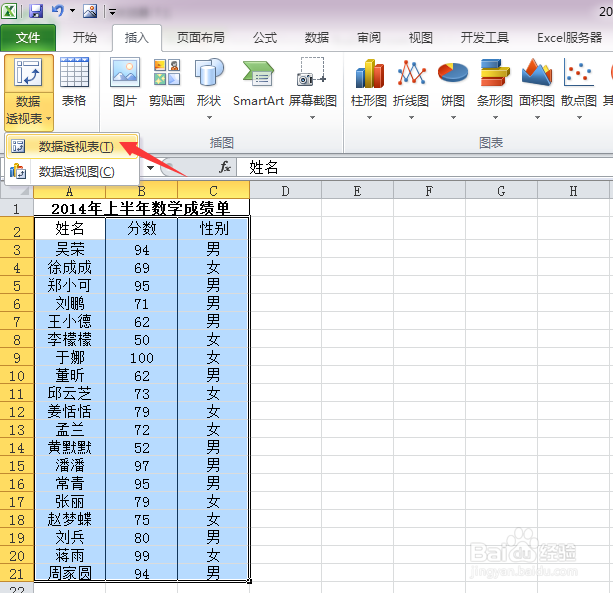
2、选择放置数据透视表的位置,这里选择“新工作表”。点击确定后,在新的工作表中,就能看到数据透视表了。但是这个数据透视表还没有报表数据,需要我们从右边的数据透视表中选择字段后,才能显示出来。
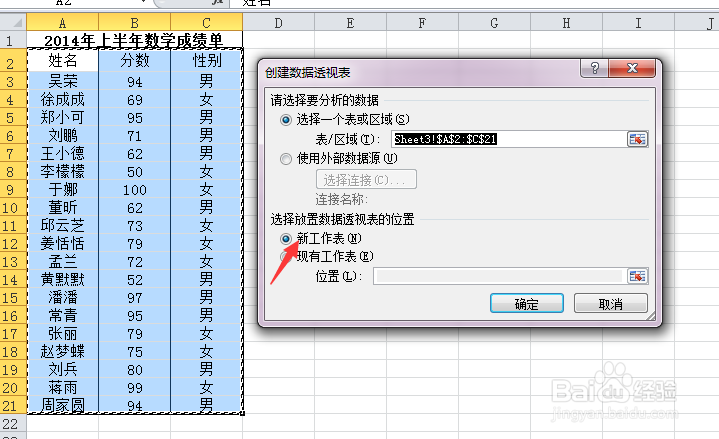

3、勾选字段“姓名”作为行标签,数值字段为我们需要统计的字段,这里选择“分数“。将值字段设置为”平均值,数据透视表便算出了平均分为78.84分。


4、进一步分析,勾选“性别”字段为行标签,则可以看到男生、女生的平均分分别为80分、77分,对此进行交互分析,可知男生平均分更高。
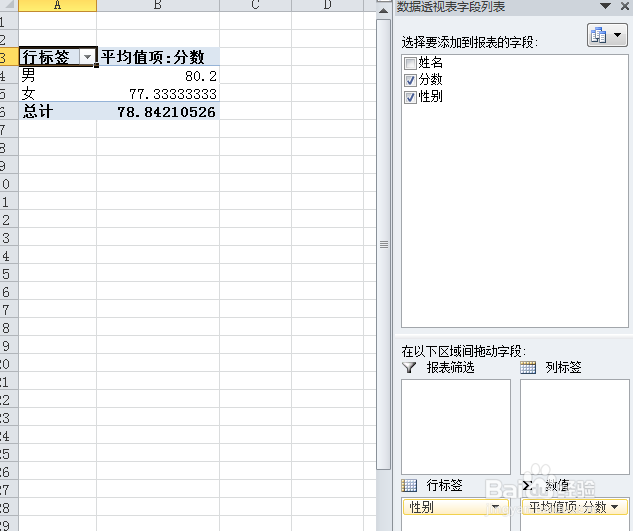
5、值字段设为最大值,则可以看到女生获得了最高分100分。同样的,值字段设为最小值,看到女生获得最低分50分。


6、数据透视表还可以自动筛选。比如筛选出前三名。可以利用值字段显示方式进行排序。
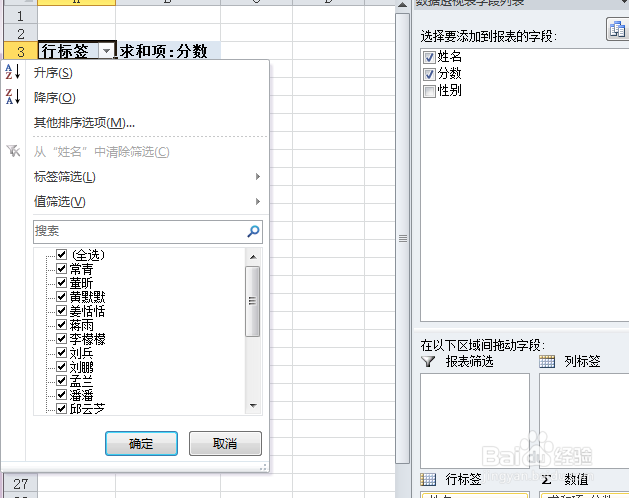



7、当数据量十分庞大的时候,数据透视表是一个非常实用的工具,我们可以利用它做更多有意义的分析。
